系统出错了怎么办,难道只能重新安装系统吗,重装系统太麻烦,而且一些重要的文件数据会丢失,其实我们可以采取系统还原功能,操作方便,本教程就为大家介绍一下win7系统中的还原功能,下面一起来看看具体操作吧。
在操作系统的过程中,难免会出现一些意外的状况,例如因为误删文件,或者一些功能用不了了,怎么办呢?刷系统太费时间,系统还原就可以解决而且更简便,而且操作更方便,现在小编来分享一下win7系统怎么还原的一些操作流程。
win7系统怎么还原图文解说
首先在开始菜单中打开控制面板,在控制面板的众多选择项中打开备份和还原选项。
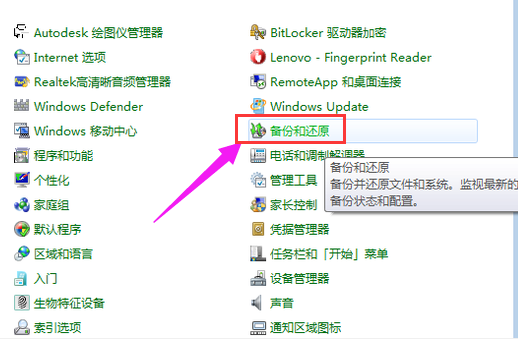
系统电脑图解1
如果计算机没有开启还原的功能,可能需要开启“恢复系统设置和计算机”这个功能
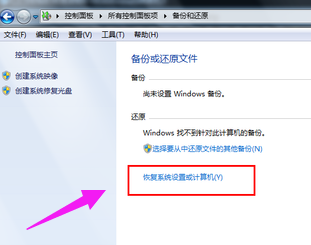
系统电脑图解2
点击“打开系统还原”
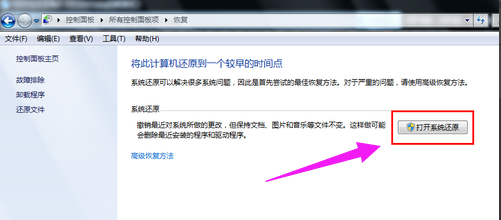
还原电脑图解3
直接点击下一步。
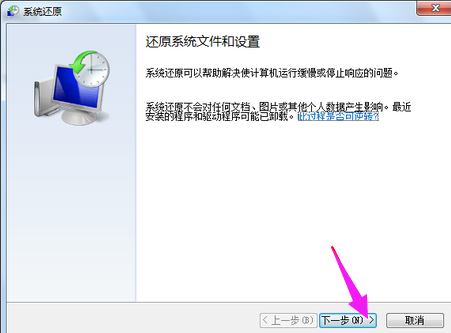
还原系统电脑图解4
在系统还原点的选项当中,选择一个还原点,点击“下一步”
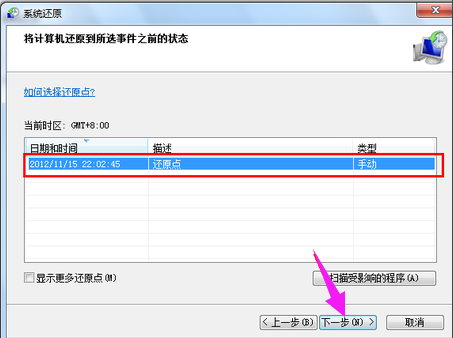
还原电脑图解5
出现一个确认的页面,上面显示了关于还原的详细的信息,确保它没有错误之后,点击“完成”,开始系统的还原,系统的还原会重启。
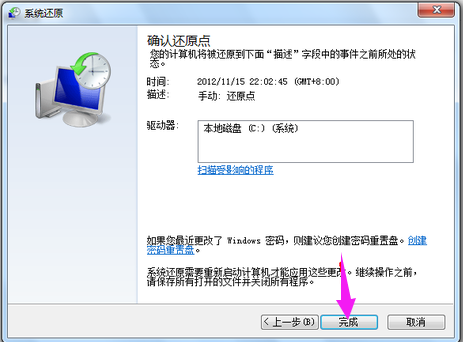
还原系统电脑图解6
以上就是win7系统还原的操作教程了,希望能够帮助到win7用户们。(注:win7的系统还原需要的一个前提是在系统状态好的时候进行系统备份,不知道怎进行系统被分的可在“小编一键重装系统”官网上查阅)